iphone13如何设置显示电池电量百分比图文详细教程
导读iphone13这款手机可以为小伙伴们带来不错的性能体验感受哦iphone13手机一经发布相信就已经有很多小伙伴入手了吧!但有不少小伙伴好奇该手机怎么显示电池电量百分比?于是本期小编就给大家准备了几...
iphone13这款手机可以为小伙伴们带来不错的性能体验感受哦iphone13手机一经发布相信就已经有很多小伙伴入手了吧!但有不少小伙伴好奇该手机怎么显示电池电量百分比?于是本期小编就给大家准备了几种方法,一起来瞧瞧吧!

iphone13怎么显示电池电量百分比
由于IPhone 13是刘海屏全面屏手机,因此虽然顶部通知栏比起12有所缩小,但还是有些许占位置的,因此不支持直接在电量显示框中展示百分比。但用户们可以通过以下几种方法查看:
方法一:下拉通知栏
右侧下拉控制中心可以看到当前电量百分比,也有其他设备的电量百分比数字可以查看。
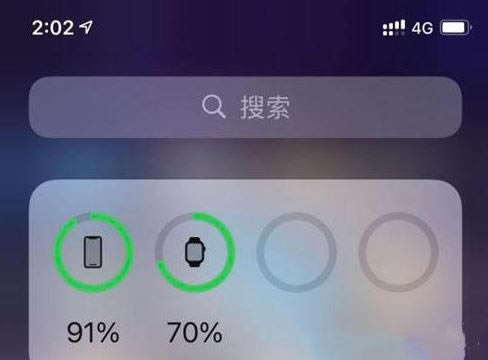
方法二:添加桌面小组件
1、长按桌面空白区域。
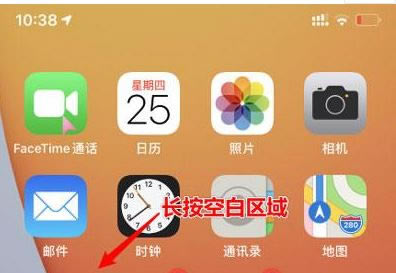
2、点击上方“+”号添加小组件。
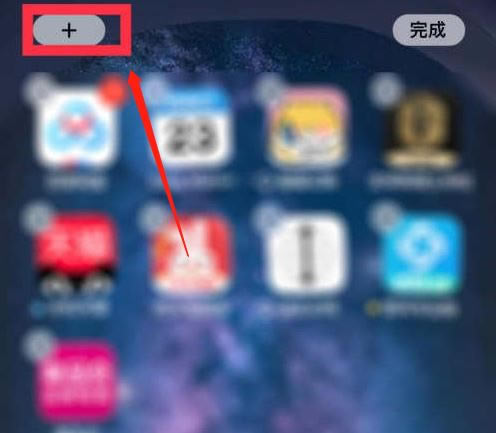
3、在弹出的app选项中选择“电池”。
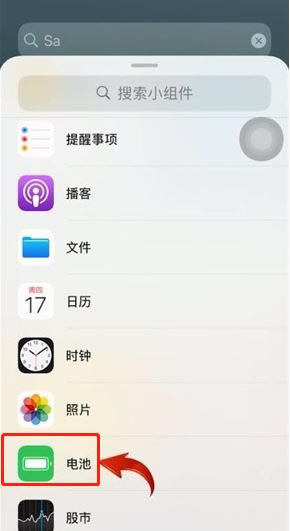
4、选择百分比样式,点击“+”号添加。
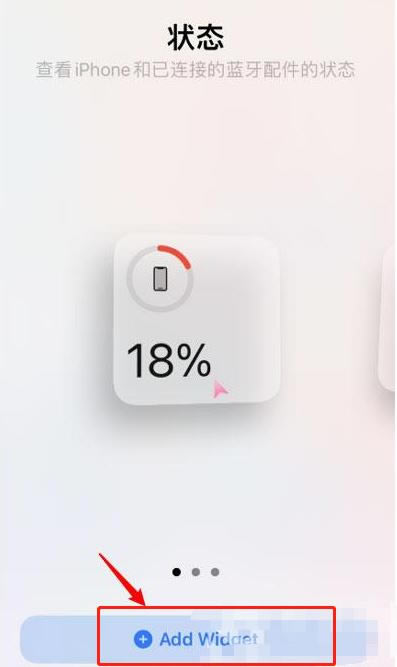
5、最后点击完成即可。
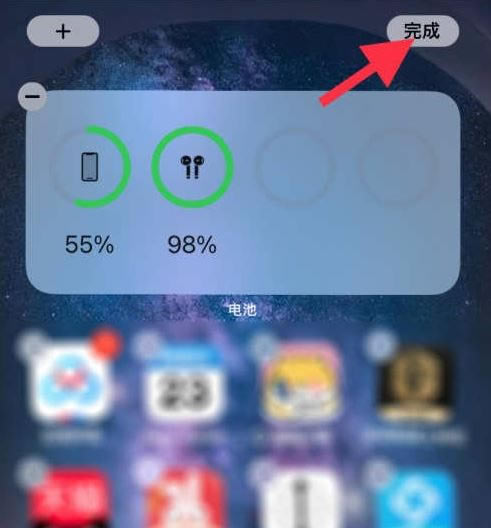
好了,以上就是iphone13怎么显示电池电量百分比的教程,希望可以帮助到大家!
……